CAD怎樣繪制立面房子?
CAD是我們常用的一款繪圖軟件,利用CAD,我們可以制作各種圖形。那大家知道用cad繪制房子的辦法嗎?下面跟著小編,小編帶你一起看看吧!
CAD繪制立面房子的步驟:
第一步:打開中望CAD軟件。
第二步:首先我們先制作地面線,點(diǎn)擊左側(cè)的“直線”工具,制作地面線,同時(shí)制作房子墻體的立面圖形,如下圖所示。
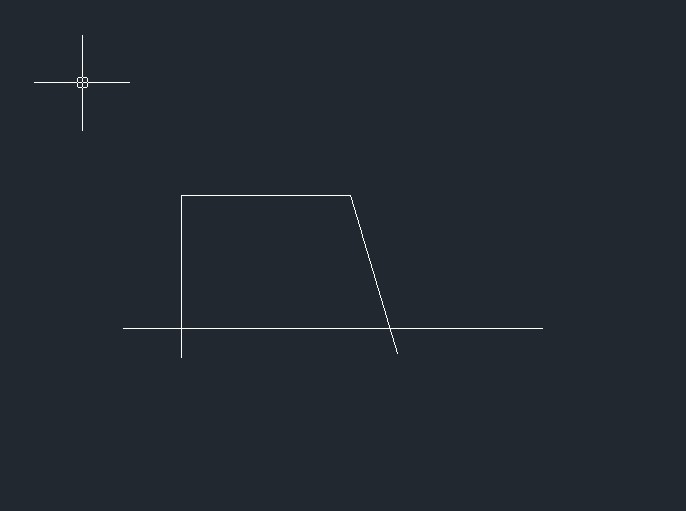
第三步:我們繼續(xù)繪制圖形,畫出房子基本架構(gòu),頂部和內(nèi)部結(jié)構(gòu),這里可以根據(jù)自己需要畫出不同的結(jié)構(gòu)。
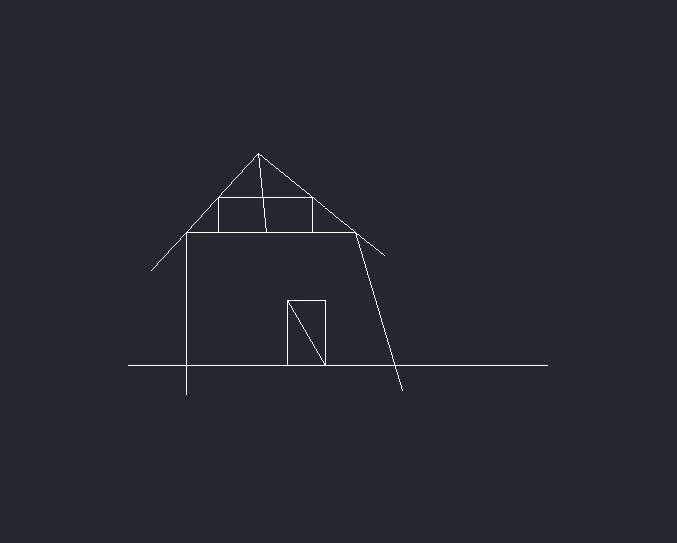
第四步:我們繼續(xù)繪制房子,最終出來了效果圖如下。
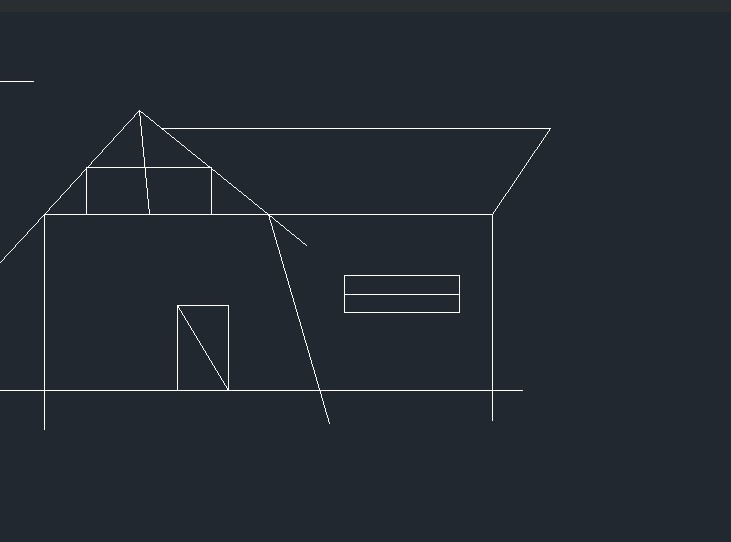
第五步:接下來,我們對(duì)不需要的線條進(jìn)行修改,找到上方的“修改”工具,選擇“修剪”。
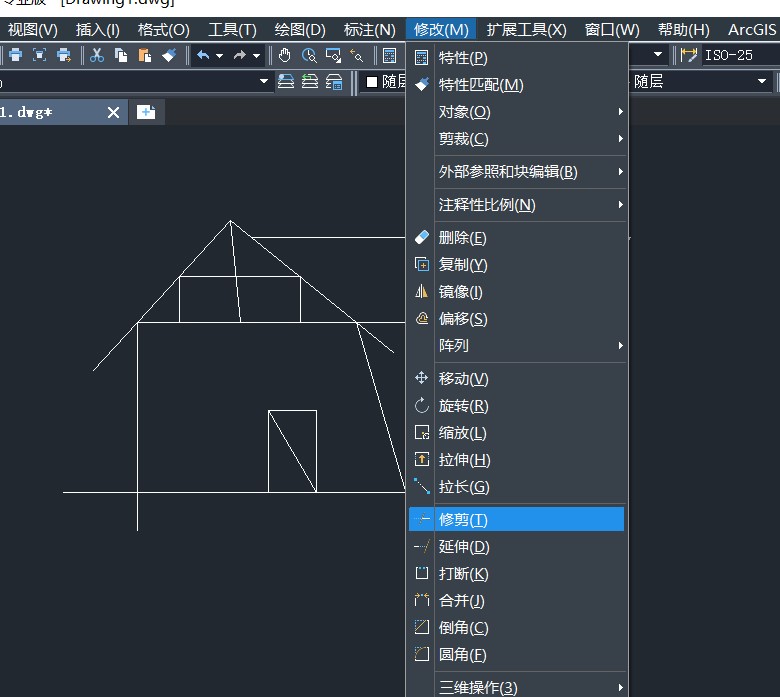
第六步:按照命令一步一步修改,最后修剪的圖形如下所示。
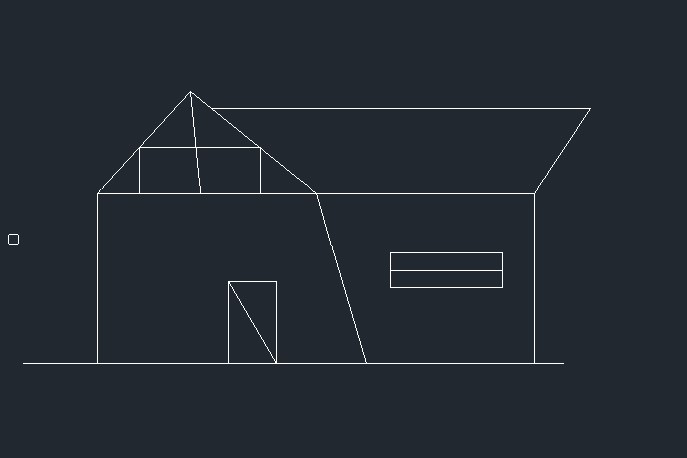
第七步:選擇“標(biāo)注”,找到“線性”。
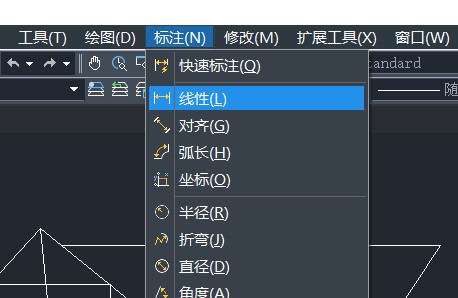
第八步:這里我們可以根據(jù)需要,為制作好的圖形進(jìn)行標(biāo)注,然后就得到了我們需要的圖形。
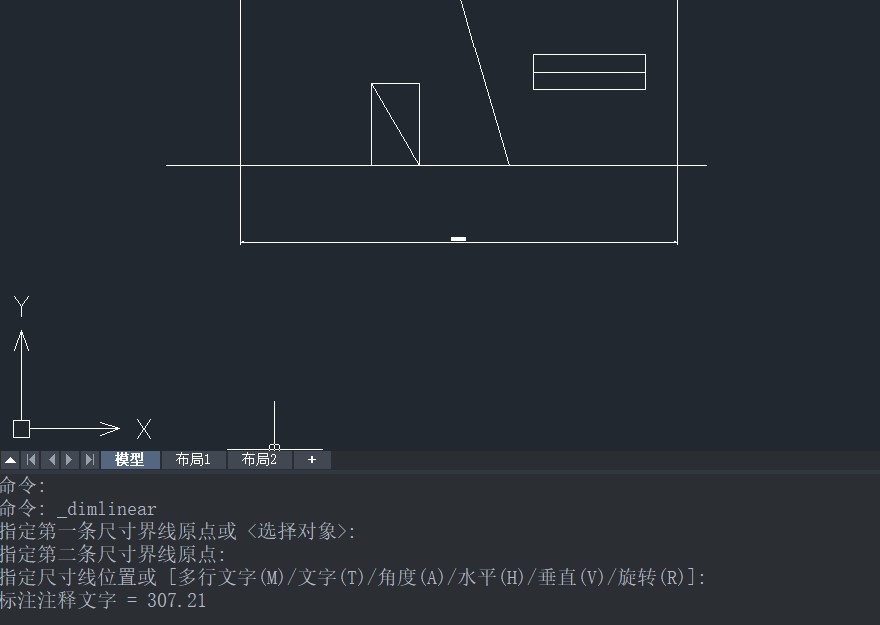
以上就是利用cad繪制房子的步驟,希望對(duì)大家有幫助,感謝各位的閱讀!
推薦閱讀:三維CAD
推薦閱讀:CAD軟件
·中望CAx一體化技術(shù)研討會(huì):助力四川工業(yè),加速數(shù)字化轉(zhuǎn)型2024-09-20
·中望與江蘇省院達(dá)成戰(zhàn)略合作:以國產(chǎn)化方案助力建筑設(shè)計(jì)行業(yè)數(shù)字化升級(jí)2024-09-20
·中望在寧波舉辦CAx一體化技術(shù)研討會(huì),助推浙江工業(yè)可持續(xù)創(chuàng)新2024-08-23
·聚焦區(qū)域發(fā)展獨(dú)特性,中望CAx一體化技術(shù)為貴州智能制造提供新動(dòng)力2024-08-23
·ZWorld2024中望全球生態(tài)大會(huì)即將啟幕,誠邀您共襄盛舉2024-08-21
·定檔6.27!中望2024年度產(chǎn)品發(fā)布會(huì)將在廣州舉行,誠邀預(yù)約觀看直播2024-06-17
·中望軟件“出海”20年:代表中國工軟征戰(zhàn)世界2024-04-30
·玩趣3D:如何應(yīng)用中望3D,快速設(shè)計(jì)基站天線傳動(dòng)螺桿?2022-02-10
·趣玩3D:使用中望3D設(shè)計(jì)車頂帳篷,為戶外休閑增添新裝備2021-11-25
·現(xiàn)代與歷史的碰撞:阿根廷學(xué)生應(yīng)用中望3D,技術(shù)重現(xiàn)達(dá)·芬奇“飛碟”坦克原型2021-09-26
·我的珠寶人生:西班牙設(shè)計(jì)師用中望3D設(shè)計(jì)華美珠寶2021-09-26
·9個(gè)小妙招,切換至中望CAD竟可以如此順暢快速 2021-09-06
·原來插頭是這樣設(shè)計(jì)的,看完你學(xué)會(huì)了嗎?2021-09-06
·玩趣3D:如何巧用中望3D 2022新功能,設(shè)計(jì)專屬相機(jī)?2021-08-10
·如何使用中望3D 2022的CAM方案加工塑膠模具2021-06-24
·為什么CAD圖紙中空間圖形轉(zhuǎn)到模型空間會(huì)跑位2024-06-11
·CAD中求不規(guī)則圖形面積的方法2020-08-14
·CAD如何修改系統(tǒng)已有線型或自定義新的線型2021-03-24
·CAD中曲線的長度怎么測量2018-04-03
·CAD中如何提高填充速度2017-06-21
·CAD表格對(duì)齊方式突然改變2024-11-18
·CAD插入的圖片怎么去掉多余的部分?2018-10-12
·CAD中如何使用環(huán)形陣列2020-07-27








